Содержание
Программный модуль Interpos.Buyer предназначен для отображения информации о заказе в качестве информационного табло для клиента. Процесс обновления информации происходит в реальном времени, за счет этого клиент всегда видит, что он заказывает и на какую сумму.
В качестве экрана для отображения информации может служить любой телевизор или монитор. Для удобства вы можете подключить второй монитор к сенсорному экрану и выводить информацию на нем.
Для работы данного модуля необходимо наличие модулей системы Interpos для работы с кассой, а именно основной модуль Interpos, Interpos.Paymaster или Interpos.Cashbox.
Основные параметры модуля описаны в файле конфигурации Interpos.Buyer.exe.config. Данный файл вы можете открыть с помощью любого текстового редактора. На рисунке 1 представлено редактирование файла конфигурации в программе «Блокнот».
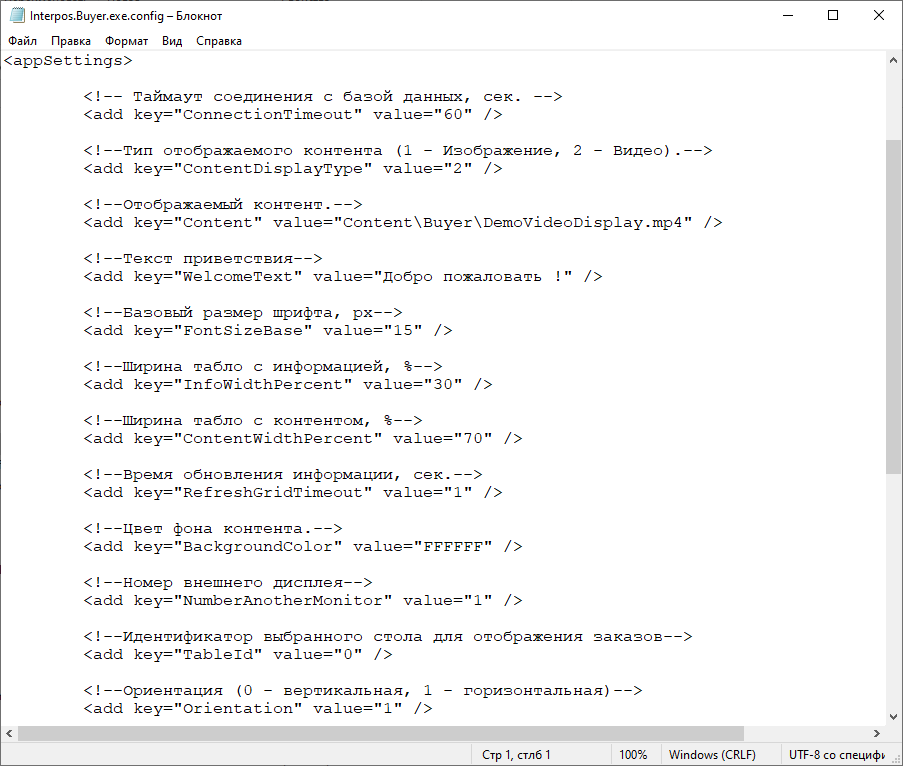
Рисунок 1 – Редактирование файла конфигурации в текстовом редакторе
В файле конфигурации описаны параметры, которые используются модулем по умолчанию. Редактирование данного файла, рекомендуется выполнять до открытия программы. Параметры, используемые модулем, представлены в таблице 1. Для изменения, какого либо параметра, измените значение в соответствующей строке параметра в поле value.
Таблица 1 – Основные параметры настройки модуля Interpos.Buyer
| Наименование параметра | Тип | Описание |
|---|---|---|
| ConnectionTimeout | Число | Таймаут проверки соединения с базой данных, сек. Период времени ожидания ответа от базы данных на предмет корректности соединения |
| ContentDisplayType | Число | Тип отображаемого контента. Доступны следующие значения:
|
| Content | Строка | Строка с относительным путем до файла отображения |
| WelcomeText | Строка | Содержание текста приветствия |
| FontSizeBase | Число | Базовый размер шрифта элементов на экране, px |
| InfoWidthPercent | Число | Ширина табло с информацией, % |
| ContentWidthPercent | Число | Ширина табло с контентом, % |
| RefreshGridTimeout | Число | Время обновления информации на экране, сек. |
| BackgroundColor | Цвет | Цвет фона контента |
| NumberAnotherMonitor | Число | Номер внешнего экрана. Порядковый номер экрана, используемый для отображения данных (в случае использования внешнего экрана). При установлении значения 0, после запуска системы, необходимо выбрать подключенный экран из списка |
| TableId | Число | Идентификатор стола-кассы для отображения информации. Идентификатор стола-кассы вы можете получить в разделе «Администрирование» → «Залы» → «Схема зала». При установлении значения 0, выбор стола-кассы будет осуществляться при запуске модуля |
| Orientation | Число | Ориентация положения экрана. Доступны следующие значения:
|
| UseAnotherMonitor | Булево | Использовать внешний экран (да - true, нет - false). При установлении значения true, можно использовать второй экран. При значении false будет использоваться экран по умолчанию |
| IsAutoLoading | Булево | Использовать автозагрузку (да - true, нет - false). При установлении значения true, модуль будет автоматически загружаться при загрузке операционной системы |
Для того чтобы правильно определить цвет в формате HEX, воспользуйтесь бесплатными онлайн сервисами получения кода цвета. Например, https://www.color-hex.com/.
После изменения файла настроек, модуль Interpos.Buyer можно запустить. Пример запущенного модуля, представлен на рисунке 2.
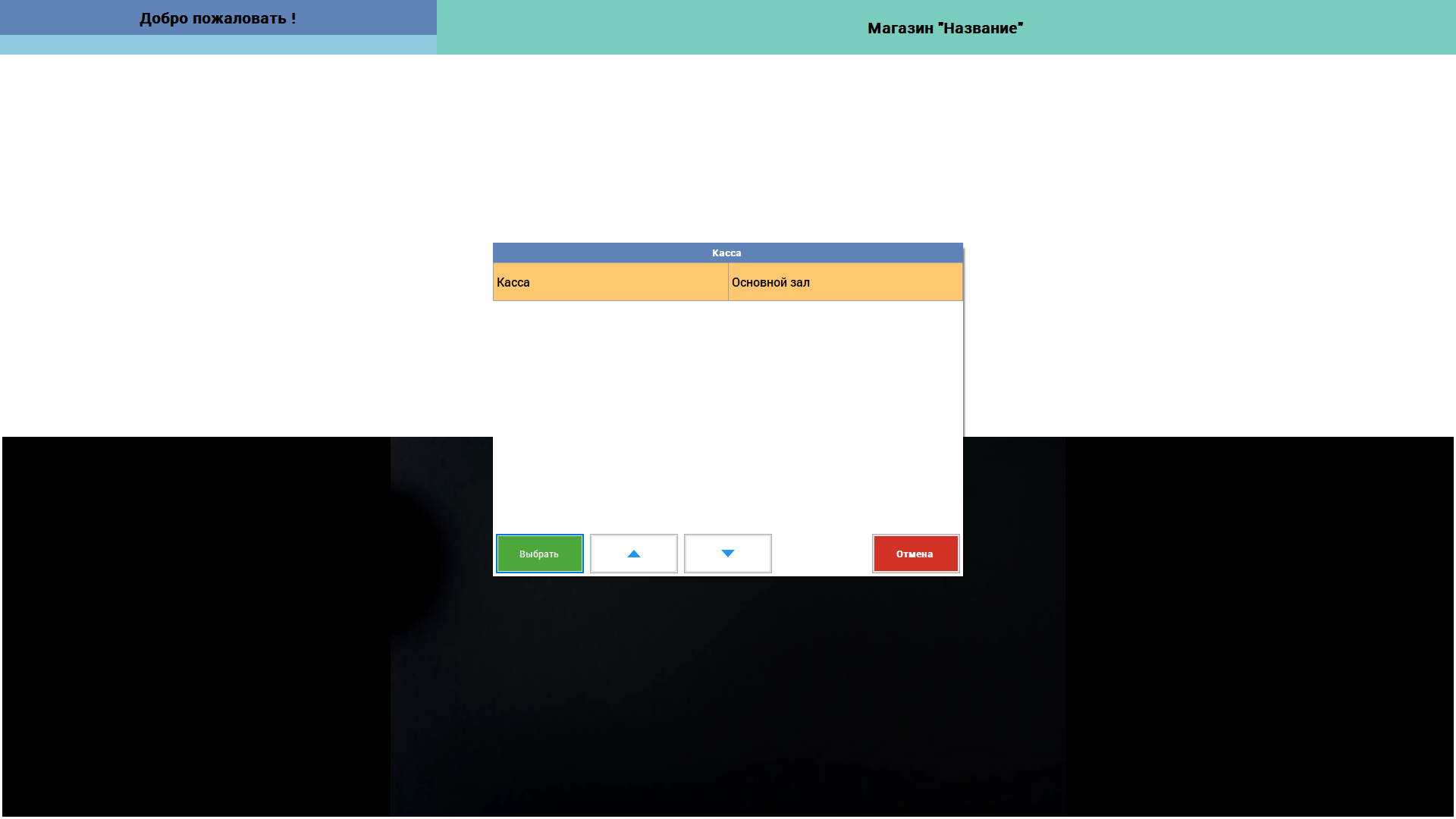
Рисунок 2 – Стартовая форма Interpos.Buyer
В случае если система была запущена впервые, необходимо настроить подключение к базе данных. Подробнее о настройки подключения к базе данных, вы можете ознакомиться в разделе «Установка системы».
По умолчанию при запуске модуля предлагается выбрать стол-кассу с которым необходимо отображать информацию Мы рекомендуем указывать тот стол-кассу, что настроен по умолчанию для того терминала через которую осуществляется продажа в режиме «Касса».
Установим значение параметра «TableId» в файле конфигурации, для отображения данных со стола кассы с идентификатором 1. После этого добавим позиции в заказ на этом столе и проверим результат. Изображение заказа полученного со стола с идентификатором 1, представлено на рисунке 3.
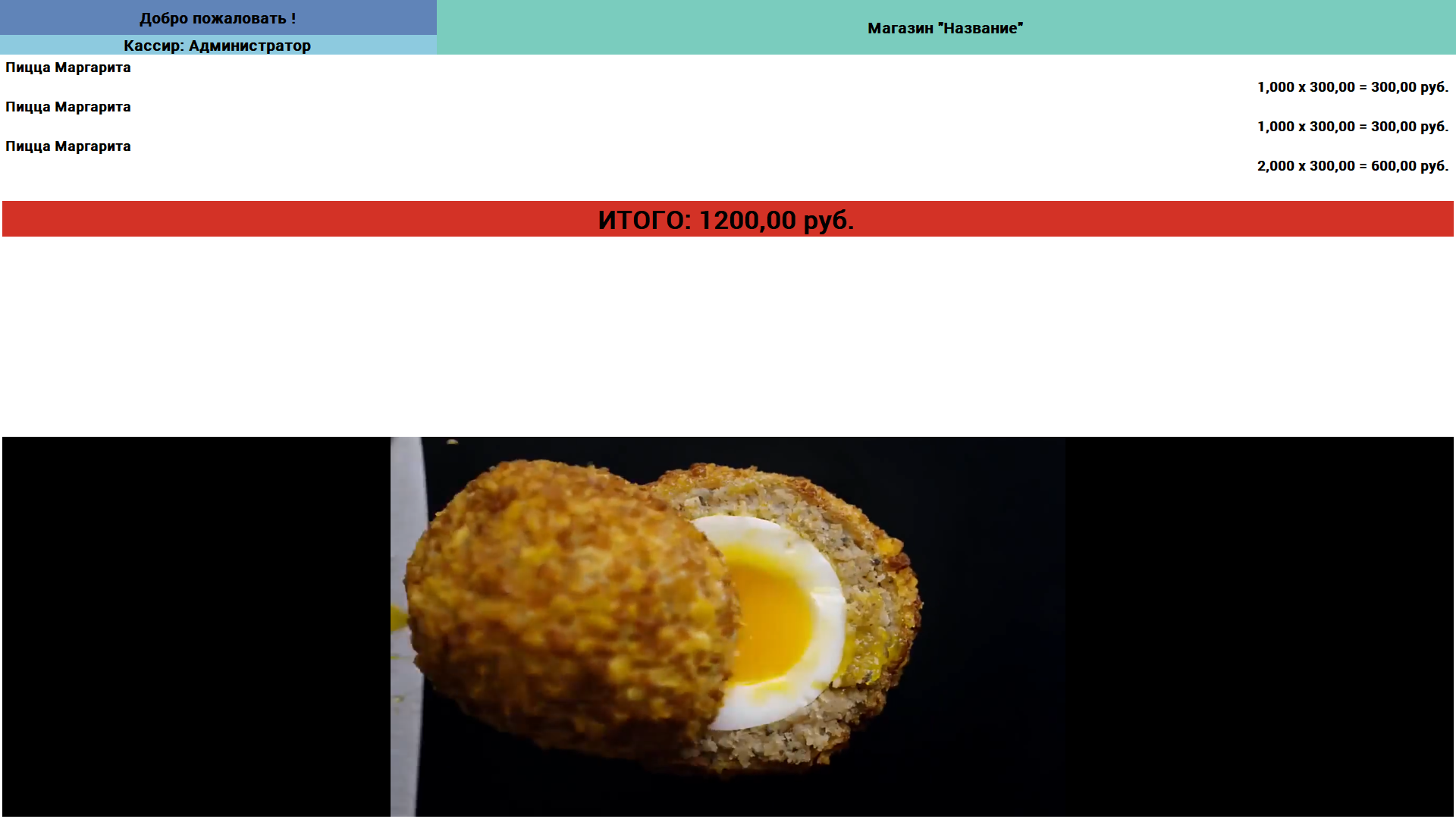
Рисунок 3 – Отображение данных со стола кассы
По умолчанию расположение элементов на экране установлено как «Горизонтальное». Для того чтобы отображать информацию оптимальную для вертикального расположения экрана, установите значение параметра «Orientation» в файле настроек в значение «0». Если необходимо установить горизонтальное расположение, установите значение «1».
По умолчанию в блоке расположения рекламной информации, отображено видео. Для того чтобы отобразить картинку, установите значение параметра «ContentDisplayType» в значение «2» и укажите путь до файла картинке в параметре «Content». Для того чтобы отобразить видео, установите значение параметра «ContentDisplayType» в значение «1» и укажите путь до файла видео в параметре «Content».
Для того чтобы открыть диалоговое окно проверки и ввода лицензии, щелкните 5 раз на значение поля «Название организации».
Для того чтобы выйти из программы, щелкните 5 раз на значение поля «Текст приветствия» или нажмите на клавишу ESC.

